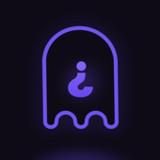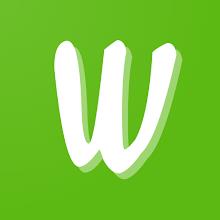frappunk အသံပြ issues နာများကိုဖြေရှင်းရန် - လျင်မြန်စွာလမ်းညွှန်
စိတ်လှုပ်ရှားစရာကောင်းသောဂိမ်းအသစ်တစ်ခုသည်မြင်ကွင်းကိုထိမိသည့်အခါတိုင်းကစားသမားများသည်လက်ျာဘက်သို့ခုန်ချကာစိတ်လှုပ်ရှားမှုကိုတွေ့မြင်ရန်စိတ်အားထက်သန်ကြသည်။ သို့သော်ပြ issues နာများသည်တစ်ခါတစ်ရံတွင်ပျော်စရာကောင်းအောင်ပြုလုပ်နိုင်သည်။ ဒီမှာအသံပြ address နာကိုဘယ်လိုဖြေရှင်းနိုင်မလဲဆိုတာကိုသေချာတာပေါ့။
fravunk အတွက်အသံမရှိလျှင်ဘာလုပ်ရမှန်း

Console နှင့် PC နှစ်ခုလုံးကိုကစားသမားများနှင့် PC တို့တွင်ကစားသမားများသည်မကောင်းသောဂစ်တာစတူဒီယို၏နောက်ဆုံးပေါ် multiplayer ခေါင်းစဉ်သို့ငုပ်ရန်စိတ်လှုပ်ရှားမိသည်။ ဤသည်လူများစွာအတွက်စိတ်ပျက်စရာဖြစ်သော်လည်း PC Player များသည်ဂိမ်းကို 0 န်ဆောင်မှုပေးနိုင်ပြီးအမျိုးမျိုးသော Lancers များနှင့်ရင်းနှီးကျွမ်းဝင်နိုင်သည်။ ကံမကောင်းစွာပဲ, များသောအားဖြင့်ဂိမ်းကစားသူအရေအတွက်ကအဓိကပြ issue နာကိုကြုံတွေ့ရသည်။ ဤပြ problem နာသည်မြေပုံပတ် 0 န်းကျင်တွင်ဖြစ်ပျက်နေသောအရာများကိုနားလည်ရန်အတွက်အသံသည်သူရဲကောင်းသေနတ်သမားများ၌အသံသည်အလွန်အရေးကြီးသည်။ ကျေးဇူးတင်စရာမှာဂိမ်းများအသိုင်းအဝိုင်းသည်ဖြေရှင်းနည်းများကိုရှာဖွေရန်တက်ကြွစွာပါဝင်ခဲ့သည်။
Reddit တွင် User_Signification581 သည်ချိန်ညှိချက်များညှိနှိုင်းမှုပါ 0 င်သောထိရောက်သောဖြေရှင်းနည်းနှစ်မျိုးကိုမျှဝေခဲ့သည်။ ဤတွင် * fravunk * fravunk * တွင်အသံပြ issue နာကိုကိုင်တွယ်ရန်ပထမ ဦး ဆုံးနည်းလမ်းဖြစ်သည်။
fraplunk အတွက်သီးသန့် mode ကို disable လုပ်နည်း
- သင်၏ PC ရှိစပီကာအိုင်ကွန်ကိုညာဖက်နှိပ်ပါ။
- "အသံချိန်ညှိချက်များ" ကိုနှိပ်ပါ။
- "Advanced" အပိုင်းကိုသွားပြီး "အသံပိုမိုသော settings" ကိုနှိပ်ပါ။
- စပီကာသို့မဟုတ်နားကြပ်ဖြစ်စေ right-click နှိပ်ပါ။
- "Properties" ကိုနှိပ်ပြီး "Advanced" အပိုင်းသို့သွားပါ။
- untogle untogle untogle untogle untogle untogle untogle untogle untogle untogle untogle untogle untogle untogle untogle untogety setting ကိုနှိပ်ပါ "Apply," ထို့နောက် "အိုကေ" ကိုနှိပ်ပါ။
သင်ဤအဆင့်များကိုသင်ပြီးတာနဲ့ Relaunter * frappunk * နှင့်အသံပြန်ရောက်မလားစစ်ဆေးပါ။ အကယ်. ၎င်းတွင်မရှိသေးပါကပြ the နာကိုဖြေရှင်းနိုင်သည့်အခြားနည်းလမ်းတစ်ခုရှိသည်။
စီမံခန့်ခွဲသူအဖြစ် frappunk run ဖို့ဘယ်လို
- * fravunk * shortcut ပေါ်တွင် Right-click နှိပ်ပါ။
- "Properties" ကိုနှိပ်ပါနှင့် "လိုက်ဖက်တဲ့" အပိုင်းကိုသွားပါ။
- "Run as administrator အဖြစ်ပြေး" ကိုရွေးပါ။
ဤနည်းလမ်းသည် frappunk * frappunk * အပြည့်အ 0 0 င်ရောက်နိုင်သည်။ ၎င်းသည်ခြိမ်းခြောက်မှုဖြစ်သော်လည်းစွမ်းဆောင်ရည်ကိုမြှင့်တင်ရန်နည်းလမ်းတစ်ခုမျှသာဖြစ်သည်။ သို့သော်အသံပြ issues နာများဆက်လက်တည်ရှိနေပါကနောက်တစ်ဆင့်မှာဂိမ်း၏ audio settings ကိုစစ်ဆေးရန်နှင့်အရာအားလုံးကိုပုံမှန်သတ်မှတ်ရန်သေချာသည်။ ၎င်းသည်ပြ issue နာသည်ဂိမ်းကိုယ်နှိုက်နှင့်သင်၏ PC တွင်ပါ 0 င်သည်ကိုဆုံးဖြတ်ရန်ကူညီလိမ့်မည်။ အကယ်. ၎င်းသည်ဂိမ်းဖြစ်ပါကပြ the နာကိုဖြေရှင်းရန်ဂစ်တာစတူဒီယိုကိုတက်သည်။
ပြီးတော့ဒါက frappunk * audio အလုပ်လုပ်ဖို့မတူဘူး။ သင်၏ Gameplay ကိုပိုမိုကောင်းမွန်စေရန် ESSHIFIRE CODS နှင့် crosshair ကုဒ်များအတွက် ESSAPIT ၏လမ်းညွှန်မှုကိုစစ်ဆေးရန်မမေ့ပါနှင့်။ ပိုမိုစိတ်ဝင်စားသူများအတွက်ဤနေရာတွင် frappunk * အသံသရုပ်ဆောင်များနှင့်သင်အရင်ကြားဖူးသည့်နေရာများအားလုံးရှိသည်။
* frappunk ကို PC တွင်လက်ရှိရရှိနိုင်ပါသည်။ PlayStation နှင့် Xbox ကိုနောက်မှထုတ်လွှင့်ရန်သတ်မှတ်ထားသည်။ *
နောက်ဆုံးရဆောင်းပါးများ















](https://images.dyk8.com/uploads/18/17380116246797f3e8a8a39.jpg)